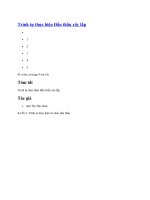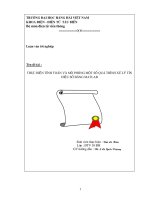Trình tự thực hiện thanh toán tiền điện bằng thẻ vietcombank qua máy ATM
Bạn đang xem bản rút gọn của tài liệu. Xem và tải ngay bản đầy đủ của tài liệu tại đây (225.41 KB, 3 trang )
1/3
Trình tự thực hiện thanh toán tiền ðiện bằng
thẻ Vietcombank qua máy ATM:
Bước 1: Lựa chọn ngôn ngữ
Bước 2: Nhập mã Pin
Bước 3: Lựa chọn thanh toán phí giao dịch
ñể thanh toán tiền ñiện
Bước 4: Chọn ñiện lực ñể thanh toán tiền
ñiện
Bước 5: Chọn nơi cung cấp dịch vụ
Bước 6: Nhập mã khách hàng
Bước 7: Xác nhận thông tin khách hàng
Bước 8: Xác nhận thanh toán
Bước 9: Kết thúc giao dịch
Trình tự thực hiện:
ðưa thẻ vào khe ñọc thẻ của máy ATM theo
chiều mũi tên trên thẻ
Bước 1: Lựa chọn ngôn ngữ
Ở màn hình hiển thị:
• Nhấn chọn ngôn ngữ Tiếng Việt hoặc
Tiếng Anh
• Nhấn Cancel ñể hủy bỏ thao tác
Bước 2: Nhập mã Pin
Sau khi chọn ngôn ngữ, ở màn hình hiển thị:
• Nhập mã Pin bao gồm 6 số và nhấn Enter
trên máy hay nhấn nút ðồng ý bên cạnh màn
hình
• Nhấn Clear ñể nhập lại
• Nhấn nút Hủy bỏ ñể kết thúc thực hiện
việc thanh toán.
Bước 3: Lựa chọn thanh toán phí dịch vụ ñể
thanh toán tiền ñiện
• Sau khi nhập số Pin, ATM sẽ kiểm tra số
Pin
• Chọn giao dịch “T.T phí dịch vụ” ñể
thanh toán tiền ñiện
Bước 4: Chọn ñiện lực ñể thanh toán tiền
ñiện
Chọn ðiện lực
2/3
Bước 5: Chọn nơi cung cấp dịch vụ
Chọn nơi cung cấp dịch vụ theo số thứ tự hiển
thị trên màn hình:
Ví dụ: Ở TP Hồ Chí Minh, chọn nơi cung cấp
TP Hồ Chí Minh thì nhập số 2, sau ñó bấm
Enter.
Bước 6: Nhập mã khách hàng
Ở màn hình hiển thị, nhập mã khách hàng
(mã khách hàng có các ký tự chữ cái, ñề nghị sử
dụng 8 phím ở 2 bên cạnh màn hình)
Nhấn Enter ñể xác nhận.
Nhấn Cancel ñể hủy bỏ
Ví dụ: trên hóa ñơn, mã khách hàng ghi là
MSKH PE 05000123456
Bước 7: Xác nhận thông tin khách hàng
Kiểm tra thông tin khách hàng: họ tên, ñịa chỉ,
mã khách hàng
• Nếu chính xác thì chọn ðồng ý.
• Nếu sai thì chọn Nhập lại
Bước 8: Xác nhận thanh toán
Kiểm tra thông tin họ tên, ñịa chỉ, mã khách
hàng, số tiền phải thanh toán
3/3
• Chọn Nhập lại nếu sai
• Chọn ðồng ý ñể xác nhận thanh toán
Bước 9: Kết thúc giao dịch
Sau khi ñồng ý thanh toán, màn hình hiển thị
giao dịch thành công.
• Nhấn Có ñể in biên lai và kết thúc giao
dịch
• Nhấn Không kết thúc giao dịch
Chân thành cám ơn quí khách hàng ñã
sử dụng dịch vụ thanh toán tiền ñiện
qua ATM của Vietcombank.